Word、Excel文檔是辦公族最常用的軟件,在使用Word文檔時(shí),一段數(shù)字文字,想要轉(zhuǎn)換成表格形式,會(huì)更加直觀些,那么在Word文檔中如何將文檔中的文字轉(zhuǎn)換成表格?
一、將Word中文字轉(zhuǎn)換成表格(以Word2003為例)
將文字轉(zhuǎn)換成表格(表格:一或多列儲(chǔ)存格,通常用于顯示數(shù)字及其他項(xiàng)目,以供快速參照及分析。表格中項(xiàng)目的組織形式是列及行)時(shí),要以逗點(diǎn)、tab 或其他分隔字符(分隔字符:選擇此字符可以指出將表格轉(zhuǎn)換成文字時(shí)文字分隔的位置,或者將文字轉(zhuǎn)換成表格時(shí)新列或新行開(kāi)始的位置)隔開(kāi)文字,指出新行的開(kāi)始位置;并使用段落標(biāo)記來(lái)開(kāi)始新的一行。
插入你要的分隔字符,以指出將文字分成不同欄的位置。
例如,某一份清單每一行各有兩個(gè)單字,如果在第一個(gè)單字后面插入逗點(diǎn)或 tab,就可以建立有兩列的表格。
請(qǐng)將下面的文字轉(zhuǎn)換成表格:
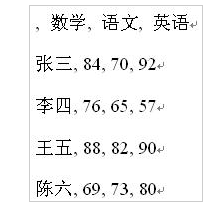 文字轉(zhuǎn)換成表格
文字轉(zhuǎn)換成表格
1、 選中需轉(zhuǎn)換成表格的文本;
2、 點(diǎn)擊“表格→轉(zhuǎn)換→文本轉(zhuǎn)換成表格”,(見(jiàn)下圖):
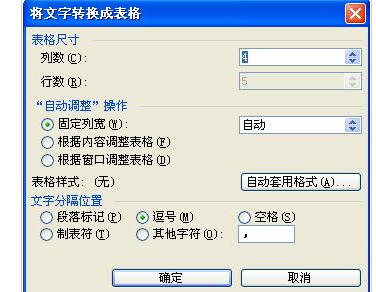 文字轉(zhuǎn)換成表格
文字轉(zhuǎn)換成表格
3、選取任何其他需要的選項(xiàng),設(shè)置好后,點(diǎn)“確定”即可轉(zhuǎn)換成表格(如下圖):
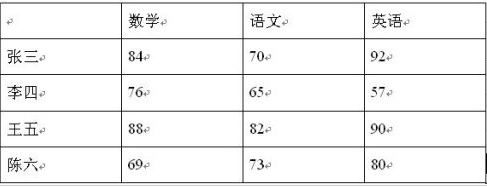 確定
確定
二、表格轉(zhuǎn)換成文本
1、選中需轉(zhuǎn)換成文本的表格;
2、點(diǎn)擊“表格→轉(zhuǎn)換→表格轉(zhuǎn)換成文本”, 見(jiàn)下圖):
 表格轉(zhuǎn)換成文本
表格轉(zhuǎn)換成文本
3、設(shè)置好轉(zhuǎn)換后的符號(hào),點(diǎn)“確定”即可。
這樣就可以快速的實(shí)現(xiàn)Word文檔中文本與電子表格的相互轉(zhuǎn)換,提高辦公效率,節(jié)省很多的時(shí)間去做其他的事務(wù)。






